настройки на пощата в Mozilla Thunderbird на
Създаване на Mozilla Thunderbird програма за електронна поща с IMAP
На горния панел в меню "Файл", изберете "Нова" - "Mail Account ...";
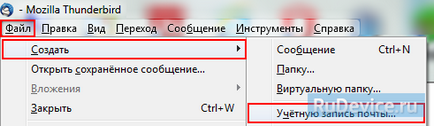
Въведете следните данни:
Поставете отметка в квадратчето до "Запомни паролата", ако искате да програма за електронна поща спомняте паролата от пощенската кутия, а не да я изиска всеки път, когато се опитате да изтеглите електронна поща.
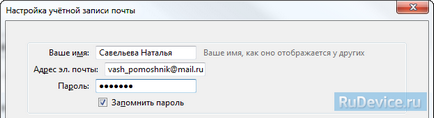
Натиснете "Напред" - програма за електронна поща започва автоматично да конфигурирате протокола POP3. защото ние трябва да конфигурирате програмата поща с IMAP, натиснете "Manual Setup".
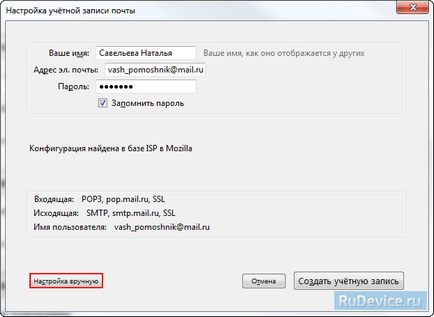
Посочете следното:
Име на сървър - imap.mail.ru;
Порт - 993;
SSL - SSL / TLS;
Удостоверяване - Нормално парола.
Име на сървър - smtp.mail.ru;
Порт - 465;
SSL - SSL / TLS;
Удостоверяване - Нормално парола.
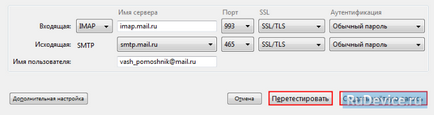
След като данните се попълват, щракнете върху "Тест", и след изпитването е завършен и докладите на неговото успешно завършване, кликнете върху "Създаване на профил".
Сега трябва да посочите папката, в която да се съхраняват всички имейли, изпратени от програмата за електронна поща, както и писма от друга системните папки писмото. За да направите това, щракнете с десния бутон върху името на новосъздадения акаунт и изберете "Options. ".

В прозореца, който се появява, отидете в секцията "Настройки на сървъра" и под "При изтриване на съобщение:" изберете "Количка" до "Движи се в тази папка:".
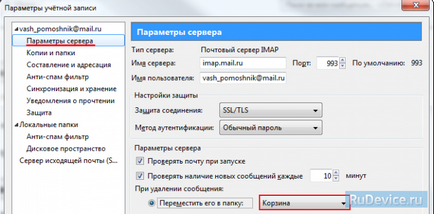
Отидете на "Копия & Folders" раздел и:
В секцията "При изпращане на съобщения автоматично:" изберете "Постави копие" - "папка" Изпратени "на:" и в падащия списък изберете името на профила, който определя;
В подраздел "Чернови и шаблони", изберете "Магазин чернови" - "в" "папка" Чернови и в падащия списък изберете името на профила, който създаде.
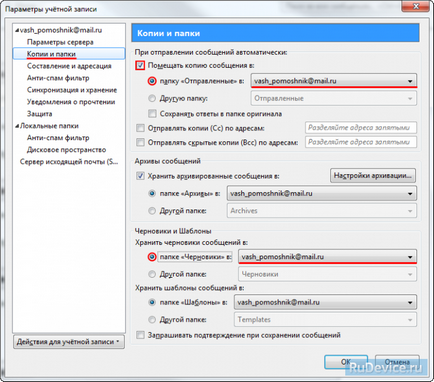
Натиснете OK - поща е настроен!
Създаване на Mozilla Thunderbird програма за електронна поща чрез POP3
На горния панел в меню "Файл", изберете "Нова" - "Mail Account ...";
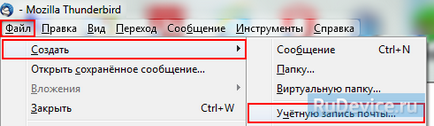
Въведете следните данни:
Поставете отметка в квадратчето до "Запомни паролата", ако искате да програма за електронна поща спомняте паролата от пощенската кутия, а не да я изиска всеки път, когато се опитате да изтеглите електронна поща.
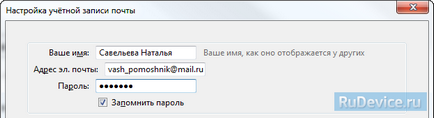
Натиснете "Напред" - програма за електронна поща започва автоматично да конфигурирате протокола POP3.
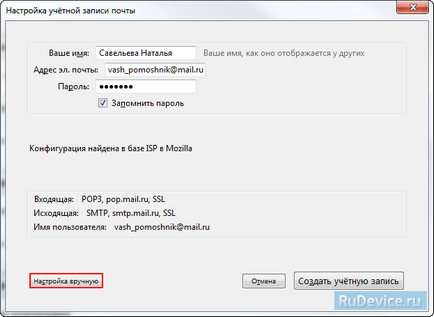
След като данните се попълват, щракнете върху "Тест", и след изпитването е завършен и докладите на неговото успешно завършване, кликнете върху "Създаване на профил".
Ако възникне грешка, когато настройвате, натиснете "Ръчна настройка" и въведете следните данни:
Име на сървър - pop.mail.ru;
Порт - 995 порт;
SSL - SSL / TLS;
Удостоверяване - Нормално парола.
Име на сървър - smtp.mail.ru;
Порт - 465;
SSL - SSL / TLS;
Удостоверяване - Нормално парола.
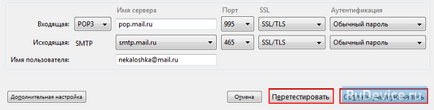
Програма за електронна поща е настроен!